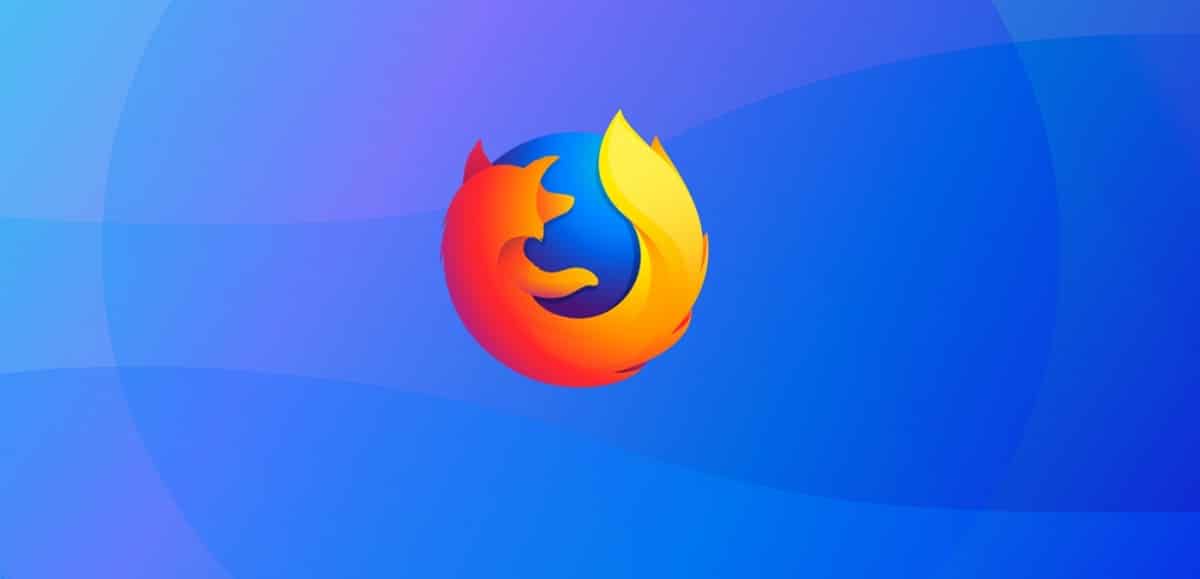
Ang bagong bersyon ng sikat na web browser Narito ang "Firefox 77", pati na rin ang mobile na bersyon ng Firefox 68.9 para sa Android platform, bilang karagdagan, isang pag-update ng pang-matagalang bersyon ng suporta ng Firefox 68.9.0 ay nabuo.
Kabilang sa mga pangunahing makabagong ideya susi sa paglabas na ito, ang pagdaragdag ng isang bagong pahina ng serbisyo ay naka-highlight "Tungkol sa: sertipiko" upang ma-access ang built-in na interface ng pagtingin sa sertipiko. Sa interface, maaari mong ilista ang mga nai-save na sertipiko, tingnan ang mga detalye ng bawat sertipiko, at i-export ang mga ito (kahit na ang suporta sa pag-import ay hindi pa magagamit).
Ang isa pang pangunahing pagbabago ay ang pang-eksperimentong suporta para sa format ng imahe ng AVIF, na gumagamit ng teknolohiyang compression ng intra-frame ng format ng pag-encode ng video na AV1 na suportado mula noong Firefox 55. (upang paganahin ang AVIF tungkol sa: config, ang pagpipilian image.avif.enified.)
Ang lalagyan para sa pamamahagi ng naka-compress na data sa AVIF ay ganap na katulad sa HEIF. Sinusuportahan ng AVIF ang mga imahe ng HDR (mataas na hanay ng pabagu-bago) at malawak na puwang ng kulay ng gamut, pati na rin ang pamantayang range ng range (SDR).
Bukod dito, Nabanggit din na ang bilang ng mga system para sa lKasama ang system ng komposisyon webrender, nakasulat sa Rust na wika na nagbibigay-daan para sa isang makabuluhang pagtaas sa bilis ng pag-render at mas mababang load ng CPU.
Nagdadala ang WebRender ng mga pagpapatakbo ng pag-render ng nilalaman ng pahina sa panig ng GPU, na ipinatupad sa pamamagitan ng mga shader na tumatakbo sa GPU. Ang WebRender ay pinagana na ngayon sa mga computer gamit ang Intel Skylake GT1, AMD Raven Ridge APU, AMD Evergreen at mga laptop na may mga NVIDIA graphics card na nagpapatakbo ng Windows 10. Upang mapilit ang pagsasama sa tungkol sa: config, i-on ang mga setting «gfx.webrender.all "at" gfx .webrender.enified «O simulan ang Firefox sa hanay ng variable ng kapaligiran MOZ_WEBRENDER = 1.
Sa bahagi ng address bar, naka-highlight na ang pagsusuri ng mga parirala sa paghahanap ay napabuti. Ang mga salitang may panahon ay sinusuri na ngayon para sa komunikasyon sa mga totoong domain.
Habang nasa configurator ang isang bagong item ay naidagdag sa mga paraan ng pag-block ng cookie drop down block sa mga setting upang harangan ang pag-block ng pagsubaybay sa paggalaw upang mapalayo ihiwalay ang mga cookies ng domain na ipinakita sa address bar.
Upang gawing simple lSa pag-navigate sa mga aparato na may mga touch screen, nadagdagan ang indentation sa bookmarks bar (Kapag nagbukas ka ng isang bagong tab, ang bagong Megabar address bar ay bahagyang nag-o-overlap sa mga bookmark bar at iniiwan ang maliit na silid upang mag-click).
Panghuli, kung nais mong malaman ang tungkol sa bagong bersyon ng browser na ito, maaari mong suriin ang mga detalye Sa sumusunod na link.
Paano i-install o i-update ang bagong bersyon ng Firefox 77 sa Linux?
Para sa mga interesadong ma-install ang bagong bersyon o mag-update dito, dapat nilang sundin ang mga tagubilin na ibinabahagi namin sa ibaba.
Kung ikaw ay isang gumagamit ng Ubuntu, Linux Mint o ilang iba pang hango ng Ubuntu, maaari mong mai-install o i-update sa bagong bersyon na ito sa tulong ng PPA ng browser.
Maaari itong idagdag sa system sa pamamagitan ng pagbubukas ng isang terminal at pagpapatupad ng sumusunod na utos dito:
sudo add-apt-repository ppa:ubuntu-mozilla-security/ppa -y sudo apt-get update
Tapos na ngayon kailangan lang nilang mag-install ng:
sudo apt install firefox
Sa kaso ng Ang mga gumagamit ng Arch Linux at derivatives, tumakbo lamang sa isang terminal:
sudo pacman -Syu
O upang mai-install sa:
sudo pacman -S firefox
Sa wakas para sa mga mas gustong gumamit ng mga Snap package, magagawa nilang i-install ang bagong bersyon sa sandaling ito ay inilabas sa mga repository ng Snap.
Ngunit makukuha nila ang package nang direkta mula sa FTP ng Mozilla. Sa tulong ng isang terminal sa pamamagitan ng pag-type ng sumusunod na utos:
wget https://ftp.mozilla.org/pub/firefox/releases/77.0/snap/firefox-77.0.snap
At upang mai-install ang package na nai-type lamang namin:
sudo snap install firefox-77.0.snap
Panghuli, maaari kang makakuha ng browser gamit ang pinakabagong paraan ng pag-install na naidagdag na "Flatpak". Upang magawa ito, dapat silang magkaroon ng suporta para sa ganitong uri ng package.
Ang pag-install ay ginagawa sa pamamagitan ng pagta-type:
flatpak install flathub org.mozilla.firefox
Sa ang lahat ng iba pang mga pamamahagi ng Linux ay maaaring mag-download ng mga binary package mula sa ang sumusunod na link.